Как перезагрузить iPhone или iPad без использования кнопки питания в iOS 11-4 способа
Есть случаи, когда нам нужно принудительно перезапустить наш iPhone / iPad, чтобы исправить некоторые проблемы. Немного неудобно и несколько сложно перезагрузить iPhone, нажав одновременно две кнопки, что еще хуже, когда кнопка питания сломалась на вашем iPhone / iPad. В этой статье у меня есть 4 способа перезагрузить iPhone / iPad / iPod touch в iOS 11 без кнопок.
Как перезагрузить iPhone без кнопки питания в iOS 11.
1 способ. Активировать функцию AssistiveTouch
Делается это следующим образом:
Активируем функцию AssistiveTouch (“Настройки”->“Основные”-> “Универсальный доступ” -> AssistiveTouch – Вкл.);
после этого просто открываем экран AssistiveTouch, в нём тапаем “Аппарат” и далее – “Ещё“;
теперь просто жмем кнопочку “Перезагрузить” и подтверждаем команду еще одним “Перезагрузить”.
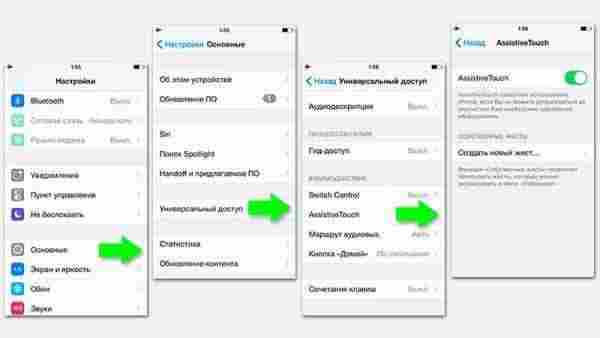
2 способ. Сброс настроек сети
Как перезагрузить iphone, если не работает кнопка home или кнопка питания? Сброс настроек сети считают наименее лояльным методом перезагрузки iPhone, если не работает кнопка блокировки.
Шаг1. В настройках iOS откройте вкладку «Основные».
Шаг2. Найдите и откройте раздел «Сброс», далее «Сбросить настройки сети»
После появится сообщение о том, что сейчас произойдет перезагрузка iPhone, iPad . У этого способа есть очевидный минус - при рестарте будут потеряны все настройки, пароли к точкам доступа Wi-Fi и т.д.
3 способ . Включение жирного шрифта вместо обычного.
Для этого необходимо зайти в основные настройки iOS-гаджета, далее — в меню «Универсальный доступ».Как только вы передвинете тумблер в положение «Включено», iPhone или iPad предупредит о перезагрузке для применения изменений. После появится сообщение о том, что включение данной функции потребует перезагрузить ваш iPhone, iPad или iPod Touch. Преимуществом данного способа является то, что при перезагрузке не потеряются данные и текущие настройки сети и системы в целом. Этот метод доступен для гаджетов с iOS выше 7 версии,для всех остальных подойдет следующий метод.
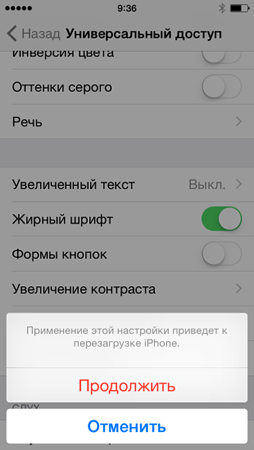
4 способ . Перезагрузка iPhone, iPad и iPod Touch, если не работает кнопка питания
Tenorshare ReiBoot- это известное программное обеспечение для перезагрузки iOS, и оно на 100% бесплатное. Выполнение жесткого перезапуска на iPhone / iPad вступит в режим восстановления и выхода из режима восстановления, чтобы зафиксировать iPhone в режиме восстановления, iPhone работает медленно, iPhone не распознается в iTunes, ошибках восстановления iPhone и т. д. Без потери данных. По моему опыту, когда вы чувствуете, что ваше устройство работает не так гладко, попробуйте перезагрузить его.
Шаг 1: Загрузите Tenorshare ReiBoot и подключите устройство к компьютеру с помощью USB – кабеля.
Шаг 2: Программа получит доступ к устройству, потом кнопка «Войти в режим восстановления» отображается. Нажмите эту кнопку и начинайте входить в режим восстановления.

Шаг 3: После успешного входа в режим восстановления вы можете нажать «Выйти из режима восстановления», чтобы избавить iPhone от необходимости восстановления и успешно перезагрузить его.

Кроме этого , оно может помогает вам полностью решить различны зависания (завис на логотипе яблока/на чёрном экране/во время включения/на синем экране смерти), с системой iOS (завис в режиме DFU/в режиме восстановрения/в кнопке HOME) и с ошибкой (программа iTunes сбой при синхронизации/обновлении/восстановлении устройства) на iPhone/iPad/iPod touch без потери и повреждения данных.
Выскажите своё мнение
Оставить комментарий
Оставьте свой отзыв о статьях Tenorshare

ReiBoot для iOS
№1 Бесплатное ПО для восстановления и ремонта системы iOS
Быстрое и простое восстановление





